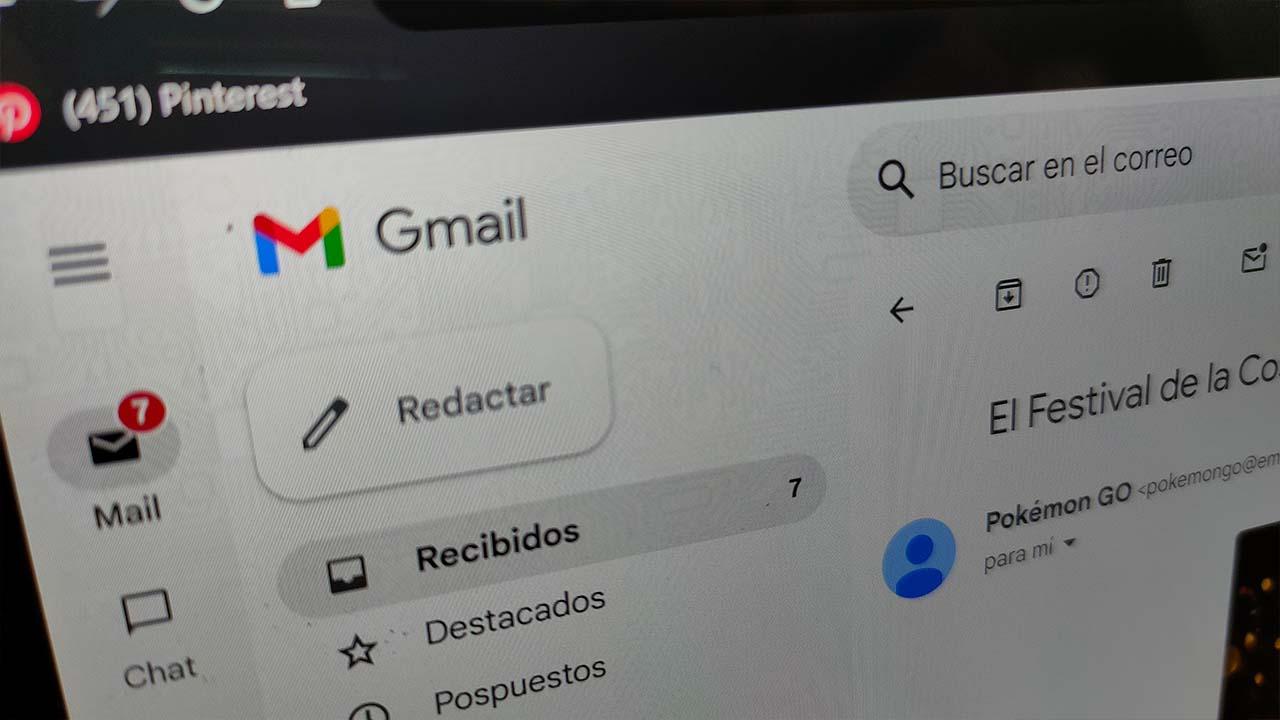Gmail es, sin lugar a dudas, el correo electrónico más utilizado del mundo. Empresas, autónomos, profesores, empleados y usuarios genéricos utilizan el correo electrónico casi de forma diaria debido a la multitud de mensajes que reciben. Hoy, en este post, vamos a hablar de una de las funciones de Gmail más desconocidas como son las listas blancas.
¿Qué son las listas blancas de Gmail?
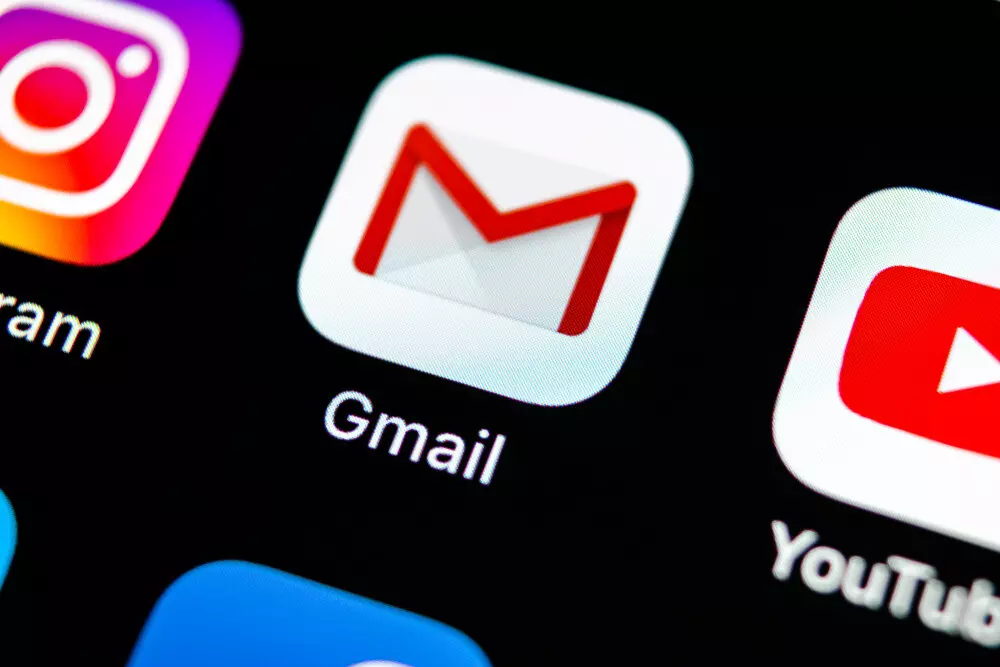
Todos sabemos actualmente que son las listas negras, es decir, una lista de correos electrónicos que no queremos que aparezcan de entrada debido a que incluyen información como ofertas o promociones que no nos interesan en la mayoría de los casos. El caso contrario, son las listas blancas, encargadas de mejorar tu productividad y hacer que no te pierdas ninguna notificación importante.
Por tanto, podemos decir que la lista blanca de correo electrónico es un listado de direcciones que nos interesaste que aparezcan en las primeras posiciones de la bandera principal. En otras palabras, podemos decir que se trata de una lista anti-spam que obliga a los correos electrónicos enviados. Gracias a esta lista, te permitirá ahorrar tiempo y ser mucho más eficiente.
¿Cómo configurar la lista blanca en Gmail?
Para configurar la lista blanca de correo electrónico de Gmail, es tan sencillo como abrir la pestaña principal de Gmail y pulsar sobre el engranaje de ajustes que se localizan en la parte superior derecha de la interfaz.
A continuación, tenemos que buscar la pestaña de “Filtros y direcciones bloqueadas”. Dentro de las opciones disponibles, tenemos que destacar la opción de Comenzar a configurar la lista.
Dentro de ella, veremos una ventana emergente en la que puedes incluir diferentes opciones. La más simple es configurar que una dirección de correo nunca llegue a spam. Para lograr esto, solo tienes que incluir la dirección en el “De” y pulsar sobre “Crear Filtro”.
Acto seguido, tenemos que determinar qué tiene que hacer Gmail cuando recibe un correo procedente de esta dirección. Tenemos que seleccionar la de “No marcar nunca como spam”.
Otras direcciones
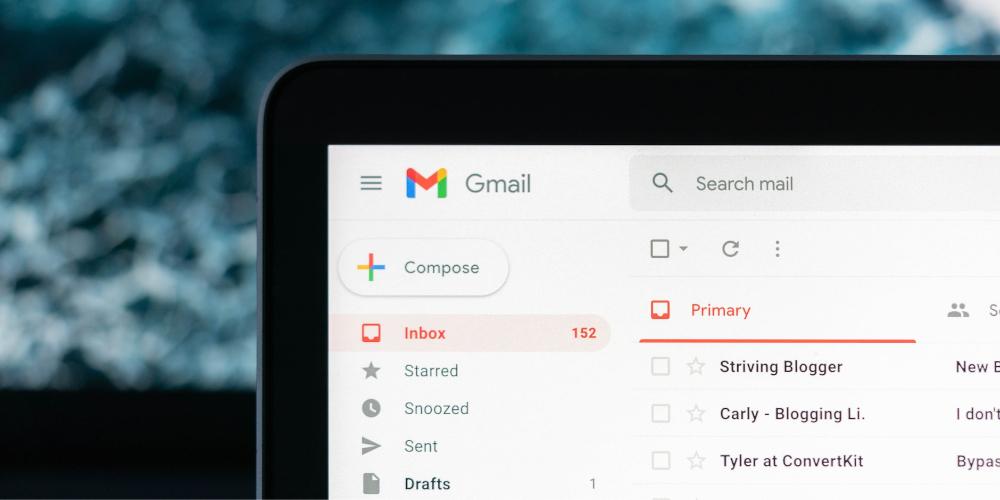
Ya hemos visto cómo podemos generar una lista blanca en Gmail. Ahora vamos a ver cómo podemos llevar a cabo este proceso en otras direcciones de correo electrónico como puede ser Outlook, Yahoo, entre otros.
Outlook
Configurar la lista blanca de correos electrónicos en Outlook u Hotmail es más sencillo todavía. Para ello, solo tienes que seguir una serie de pasos muy sencillos que vamos a ver a continuación.
Lo primero que debemos hacer es ingresar nuestra dirección de correo electrónico en Outlook y después, ir a la sección de Configuración de Outlook o Hotmail. A continuación, nos aparece una ventana emergente, donde tenemos que ir a la sección de correo electrónico no deseado y agregar direcciones a la lista de “Remitentes y dominios seguros”. El proceso estaría completado.
Yahoo
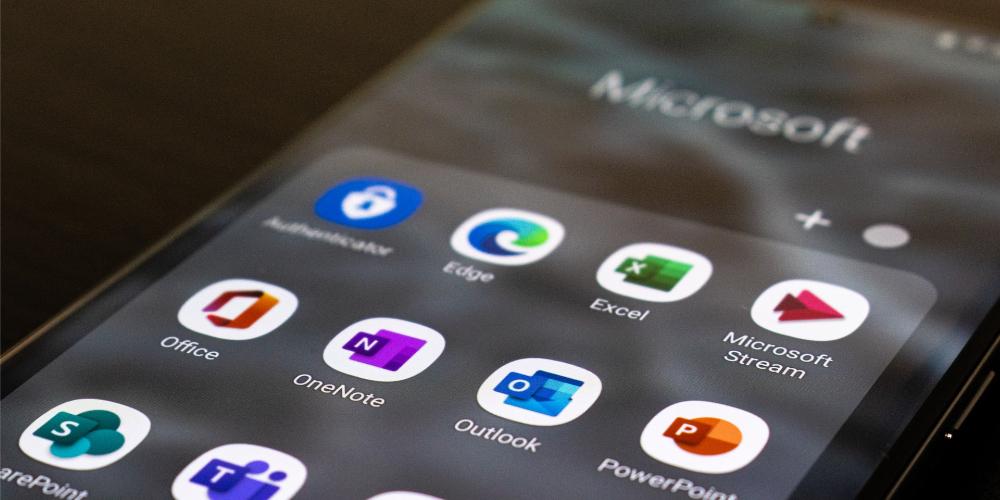
Por último, vamos a ver cómo podemos generar una lista blanca de correo electrónico en Yahoo. El procedimiento es muy sencillo, ya que solo tenemos que ingresar nuestro usuario y contraseña y después seleccionar la pestaña de Configuración. Dentro de las opciones disponibles, hacemos clic en Otra Configuración.
En esta última pantalla o ventana, tienes que ir a la opción de Filtros y después pulsar sobre “Agregar Filtros”. Acto seguido, en la parte derecha de la interfaz, tienes que darle nombre al filtro y seleccionar Contiene como criterio. Luego, tienes que escribir la dirección de correo electrónico que quieres agregar a la lista blanca.
Con estos sencillos pasos, podrás disfrutar de la posibilidad de crear una lista blanca configurada para recibir en primer lugar los principales correos electrónicos que quieres recibir